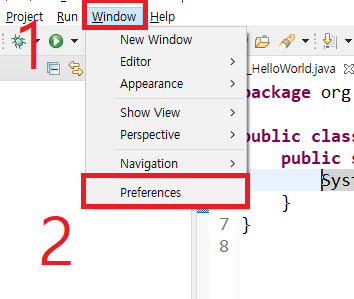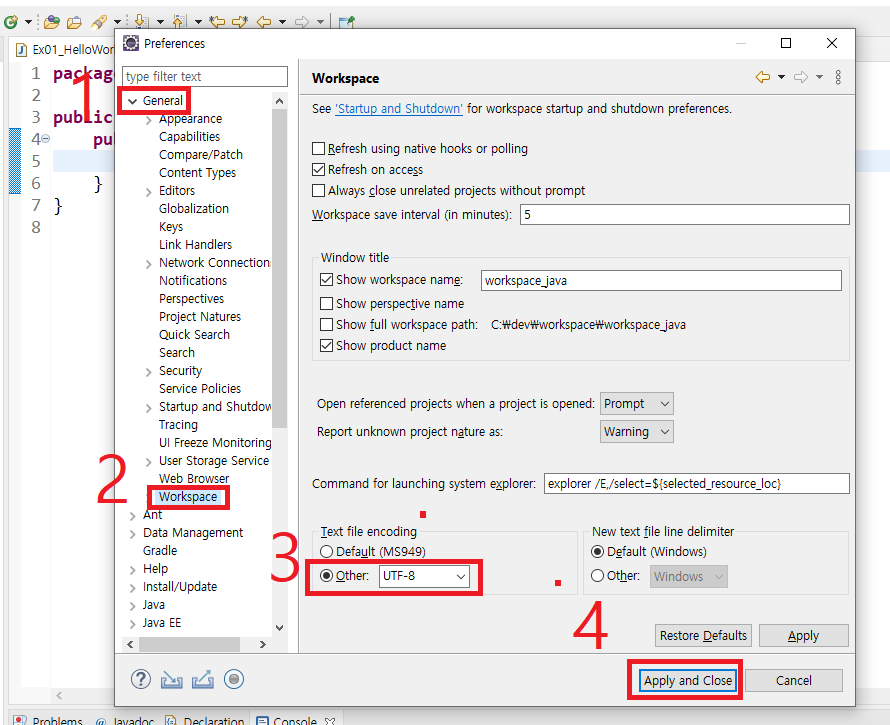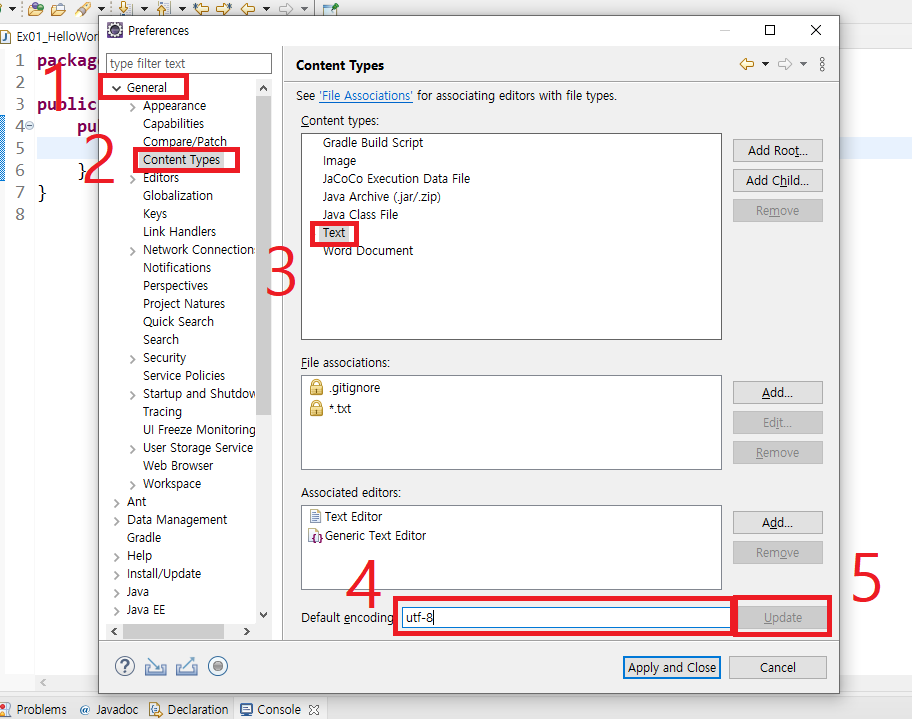1. JDK 설치
JDK는 Java Delopement Kit의 준말로, 사용자가 컴퓨터에서 JDK를 이용해 자바 언어를 작성하도록 도와주는 일종의 패키지인데요.
대표적인 다운로드 경로는 오라클 사이트에서 다운로드가 가능하며, 설치된 JDK 압축을 해제하면 나오는 폴더를 환경 변수 등록 절차로 등록해주면 됩니다.
2.Eclipse 설치
Eclipse는 자바를 작성하도록 도와주는 IDE(Integrated Development Environment)을 의미합니다. 설치 경로는 공식 사이트에서 다운로드 해주면 되는데 자바 언어로 개발을 하기 위한 JVM(Java Virtual Machine), JRE(Java Runtime Environment)는 포함되어 있지 않기 때문에 JRE, JVM이 포함된 JDK(Java developement kit)을 다운 받아 환경 변수에 등록해 줘야 해당 Eclipse 환경에서 제대로 자바 개발이 가능합니다.
3. Eclipse 환경 설정
다운로드 받은 이클립스에서 설정해 줘야하는 환경 속성이 있는데요. 이클립스 내 파일들이 어떠한 인코딩 형태로 진행할 것인지(Workspace Text File Encoding), 특정 파일의 인코딩 유형은 어떻게 지정할 것인지(Content Types Default Encoding)를 설정해 주는 작업입니다.
만약 해당 설정을 해주지 않을 경우 임포트 한 파일에 한글이 포함되어 있을 때 다음과 같이 출력되는데요.
그래서 아래의 설정을 진행해 주어야 정상적으로 한글 이름의 파일, 혹은 한글이 인코딩 되어 정상적으로 사용 가능합니다.
그럼 아래의 사진들을 따라 설정을 해주세요.
설정창 진입 과정
Workspace Text File Encoding 설정 화면
- Content Types Default Encoding 설정 화면 (5번 이후 Apply and Close를 누르면 됩니다.)
4. Eclipse 단축키 모음
다음은 이클립스에서 자주 쓰이는 단축키 모음을 소개해 드리고자 합니다. (필자 기준)
Ctrl + / : 한줄 또는 선택영역 주석처리 (재입력시 주석 해제)
Ctrl + space : 문장 자동 완성 기능
Ctrl + D : 한 줄 삭제
Ctrl + S : 저장 및 컴파일
Ctrl + N : 새 파일 생성
Ctrl + F11 : 이전에 실행되었던 Run파일 실행.
Ctrl + Shift + F : 소스코드 자동 정리
Ctrl + Shift + (+, -) : 코드 화면 키우기 또는 줄이기
Ctrl + Shift + ↓ : 현재 작업 라인 복사
alt + ↓, ↑ : 현재 작업 라인 위 혹은 아래로 이동
alt + shift + s : 마우스 우클릭